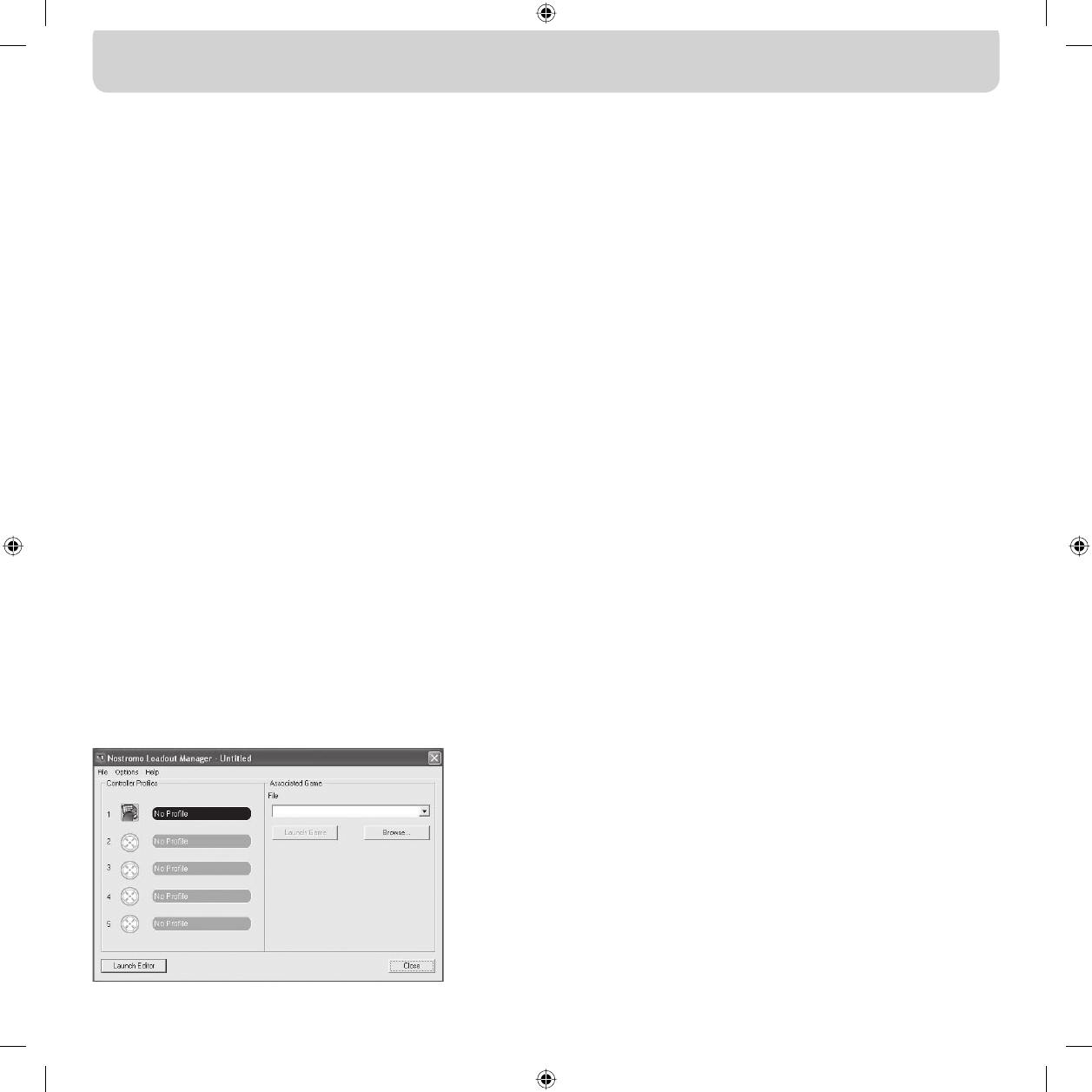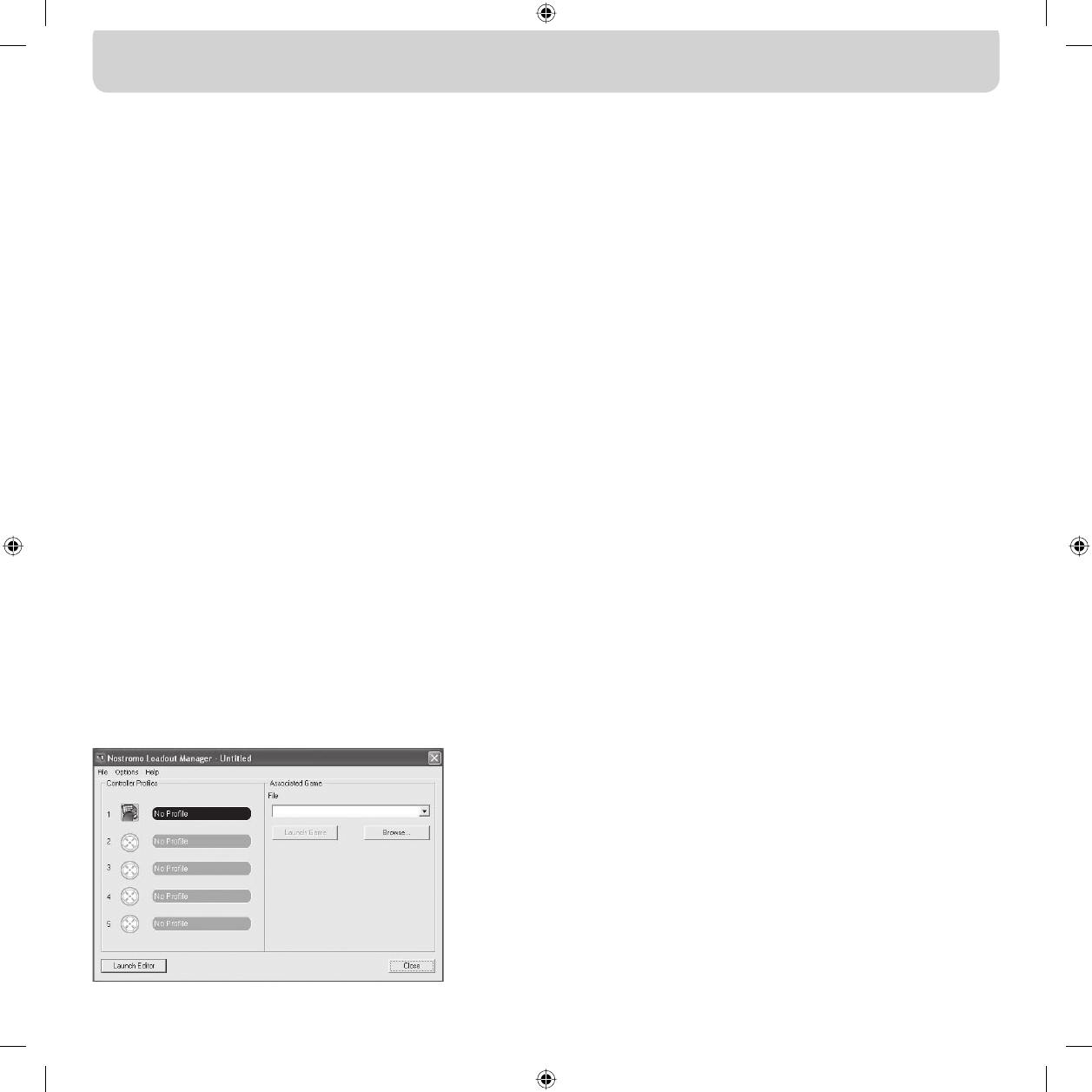
UTILIZZO DEL PROFILE LOADOUT MANAGER
Il Loadout Manager è dedicato alla “programmazione” dei profili dei
controller di gioco. Il Loadout Manager si può utilizzare in due modi
diversi: in modalità manuale e automatica.
Un loadout è composto da una serie di profili assegnati ai controller di
gioco Nostromo presenti sul sistema (un profilo per ciascun controller)
e da un gioco associato (o comunque una qualsiasi applicazione) Il
caricamento di un gioco comporta che il Loadout Manager carichi
automaticamente i profili che sono stati configurati. In questo modo è
possibile creare in maniera pratica i profili da associare a ciascun gioco
che verrà fatto. Il sistema provvederà a caricare automaticamente
questi profili non appena verrà lanciato ciascun gioco.
I loadout si creano con il Loadout Manager. Si assegna un profilo a
ciascun controller e si sceglie un gioco da associare con la serie di profili.
Manual Mode (Modalità manuale)—La Modalità Manuale rappresenta
il metodo più semplice per utilizzare il Loadout Manager. In questa
modalità è possibile scegliere direttamente i profili per i controller. E’
sufficiente aprire la finestra di attivazione e selezionare un profilo per
ciascun controller mostrato.
Automatic Mode (Modalità Automatica)—In Modalità Automatica,
si configura un loadout per ogni gioco. Il Loadout Manager quindi
attende che il gioco inizi. Quando questo accade, il Loadout Manager
carica tutti i profili associati a tale loadout.
La Modalità Automatica prevede una configurazione iniziale
complessa, ma una volta eseguita questa operazione non sarà
necessario pensarci mai più. E’ sufficiente lanciare il gioco che si
desidera fare e il Loadout Manager si assicura che i controller siano
configurati come desiderato.
Caricamento del profilo appena creato
Terminata la creazione di un profilo, esso va attivato con un gioco
nel Loadout Manager. Per farlo, è sufficiente selezionare il controller, il
profilo ed il file eseguibile del gioco. A questo punto si può facilmente
lanciare il gioco dal Loadout Manager.
Apertura del Loadout Manager
Se il Loadout Manager è in funzione, nel desktop viene visualizzata
un’icona sul lato destro della barra delle applicazioni in fondo:
Se il Loadout Manager non è in funzione, lo si può avviare dal menu
“Start”: “Start>Programs (Programmi) >Nostromo->Loadout Manager”.
• Trovare il controller per il quale si desidera caricare il profilo nella
lista mostrata. Se si dispone di diversi tipi di controller e non si è certi
di quale voce sullo schermo rappresenti il controller desiderato, è
sufficiente premere un paio di pulsanti sul controller e l’immagine
corrispondente si illuminerà.
• Fare clic sul pulsante del profilo corrispondente a tale controller
Selezionare “Load Profile…” (Carica profilo) dal menu. Viene
visualizzata la tipica finestra di selezione file.
• Trovare il profilo desiderato, selezionarlo e fare clic su “OK”.
• Nella metà a destra del Loadout Manager, fare clic su “Browse”
(Sfoglia) per selezionare l’eseguibile (.exe) desiderato. A questo
scopo, eseguire la selezione rapida del gioco dal desktop se è
presente un collegamento. In caso contrario, sarà possibile trovare il
file nella directory nella quale è stato installato il gioco.
• Una volta selezionato il file Programs.exe (o eseguibile), è possibile
fare clic con il pulsante sinistro del mouse su “Launch Game” (Lancia
Gioco) oppure andare in “File” e “Save as” (Salva con nome)
ed assegnarvi un nome. Salvare il loadout da usare in modalità
automatica in un momento successivo.
• Se si sceglie di utilizzare la modalità automatica, è necessario
attivarla abbandonando la modalità manuale da “Option”
(Opzione) nell’angolo a sinistra in alto dell’editor.
In “Options” (Opzioni) sono previste altre funzioni differenti utilizzabili.
• Automatic Mode (Modalità automatica): consente di lanciare
automaticamente il profilo quando viene attivato il programma.
• Manual Mode (Modalità manuale): selezionando questa modalità,
sarà necessario lanciare il profilo manualmente attraverso il loadout
manager ogni volta che verrà utilizzato.
• Set as default loadout (Imposta un loadout predefinito): è possibile
impostare un profilo da lanciare con qualsiasi applicazione che non
abbia già un profilo impostato.
• Clear default loadout (Annulla un loadout predefinito): in questo
modo si eliminerà qualsiasi loadout predefinito attivo nel sistema.
• Run on system start (Esegui all’avvio del sistema): disattivando questa
funzione, il Loadout Manager NON si caricherà all’avvio del sistema.
Pagina
7